Cómo agregar el seguimiento de eventos de Google Analytics en WordPress
Publicado: 2020-05-07Agregar un seguimiento de eventos personalizado en Google Analytics es la forma de analizar el rendimiento de su sitio web. La creación de eventos en Google Analytics lo ayudará a evaluar todos sus enlaces cruciales y crear estrategias para el contenido.
En este artículo, lo guiaré a través de cómo agregar fácilmente el seguimiento de eventos personalizado de Google Analytics en WordPress.
Entiendo que configurar los aspectos técnicos de un sitio web de WordPress no es nada fácil para los no expertos en tecnología. Pero, me aseguraré de que sea pan comido para ti.
Usaremos el complemento MonsterInsights en este artículo para agregar eventos de Google Analytics.
Agregue el seguimiento de eventos personalizados de Google Analytics en WordPress
Como ya sabrá, Google Analytics está hecho para rastrear las visitas a la página y los usuarios que ingresan al sitio web. Eso significa que obtendrá una medición general del rendimiento de su sitio web.
Pero, ¿qué sucede si desea saber cómo se está desempeñando una página en particular y cómo se comportan realmente sus usuarios con su contenido?
Comprender las interacciones de los usuarios es la mejor manera de optimizar su contenido. Eventualmente, le permitirá hacer más ventas.
Bueno, hay dos formas fantásticas de agregar el seguimiento de eventos personalizados de Google Analytics en el sitio web de WordPress.
- Adición de seguimiento de enlaces personalizados con MonsterInsights (perfecto para los que no son expertos en tecnología)
- Agregar un parámetro al hacer clic en su enlace manualmente
Veremos los dos para que elijas el que prefieras. Pero encontré el primero, agregar el seguimiento de eventos personalizados a través de información de monstruos sería el más fácil.
Y la mayoría de la gente prefiere hacerlo, ya que hay más ventajas con esa increíble herramienta en términos de extracción de datos profundamente detallados.
Entremos y veamos el primer método en acción.
Agregar seguimiento de enlace personalizado con MonsterInsights – Método 1
MonsterInsights es sin duda una opción perfecta tanto para usuarios de nivel principiante como avanzado para rastrear Google Analytics, no es de extrañar por qué la gente lo llama el mejor complemento de WordPress de Google Analytics. Se merece todos esos ruidos.
Esa es la razón por la que muchas empresas a gran escala confían en las herramientas de estadísticas detalladas y en profundidad. El complemento presenta todos los datos en gráficos ricos,
El complemento MonsterInsights se actualiza regularmente y su función de atribución de enlaces personalizados también le permitirá realizar un seguimiento de los comportamientos del usuario para su llamada a la acción .
Suena genial, ¿no? Esto lo ayudará a realizar un seguimiento de los comportamientos de los usuarios y optimizar esas llamadas a la acción para generar más ventas y conversiones.
Crear y editar enlaces personalizados incluso de seguimiento
1. Instale el complemento MonsterInsights WordPress y siga el asistente de configuración, que es muy fácil.
Agregar seguimiento de eventos para sus enlaces personalizados de WordPress es muy fácil. Solo necesita editar sus enlaces y agregar algunas etiquetas variables,
Aquí hay una etiqueta de ejemplo que podría parecerse,
<a href="https://www.example.com" data-vars-ga-category="Custom Category" data-vars-ga-action="Custom Action" data-vars-ga-label="Custom Label" >Example</a>
Una vez que agregue las etiquetas a sus enlaces de WordPress o cualquier llamado a la acción, MonsterInsights comenzará a rastrear esos enlaces. Y le muestra el informe detallado directamente desde su panel de WordPress.
Por ejemplo, si desea crear una llamada a la acción para su widget de barra lateral para vender alojamiento de WordPress . Le mostraré cómo puede agregar un seguimiento de eventos personalizado para el mismo. La página de precios del producto sería, https://navinrao.com/visit/generatepress

Comprenda las condiciones del evento en este escenario, para agregar enlaces de seguimiento uniformes personalizados en su sitio.
- Categoría: “cta”
- Acción: “clic”
- Etiqueta: "Visita SiteGround"
Ahora, en este escenario, debe editar la categoría, la acción y las etiquetas de sus etiquetas variables con las que desee.
<a href="https://questioncage.com/visit/siteground" data-vars-ga-category=" cta " data-vars-ga-action=" click " data-vars-ga-label="Buy button" > Visit SiteGround </a>
Todos hemos terminado. Deje que MonsterInsights haga el trabajo restante para que usted realice más conversiones.
2. Para ver todos los datos de los enlaces, diríjase a WP Dashboard >> Insights >> Reports >> Publisher >> Top OutBound Links
Allí encontrará todos los datos junto con algunas opciones predeterminadas de seguimiento de eventos.
- Seguimiento de eventos
- Atribución de enlace mejorada
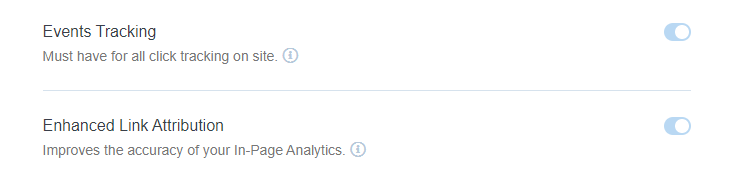
También puede ver los datos de sus enlaces de afiliados si ha creado enlaces de seguimiento de eventos incluso para esos.
- Opciones de seguimiento de enlaces de afiliados ,
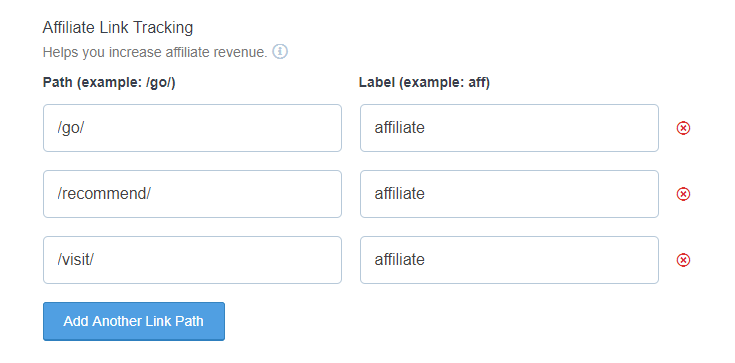
Y si tiene una pequeña sección de descarga para sus libros electrónicos, obsequios, cosas premium y probablemente algunas otras cosas, también se pueden rastrear.
Seguimiento de descargas de archivos (formatos populares)
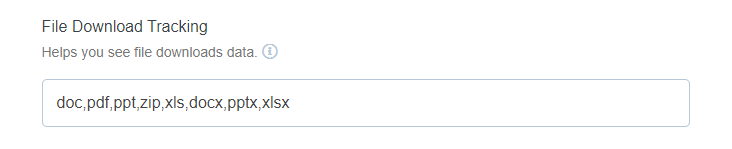
Agregue un parámetro al hacer clic en su enlace: método 2
Bueno, el anterior es el método robusto para rastrear enlaces, pero si quieres probar de otra manera, también existe.
Probablemente se requieren un poco más de habilidades de Java para implementar. Agreguemos un seguimiento de eventos de WordPress personalizado usando un parámetro de clic.
Aquí hay una instancia del parámetro al hacer clic
onclick=”__gaTracker('enviar', 'evento', 'categoría', 'acción', 'etiqueta', 'valor');”
Teniendo en cuenta esta instancia, reemplazaremos o editaremos la categoría, la acción y el valor de las etiquetas onclick con las condiciones del evento que hemos implementado anteriormente.
He hecho el trabajo por usted y nuestro Llamado a la acción final se vería así:
<a href="https://questioncage.com/visit/siteground" >Visit SiteGround</a>
Vaya, todos estamos bien ahora.
Ahora, su widget de barra lateral está listo para ser rastreado. MonsterInsights hará un seguimiento de los eventos personalizados para todos y cada uno de los enlaces que haya creado, no solo para la barra lateral, siempre que los usuarios hagan clic en ellos.
Por lo tanto, ahora estoy bastante seguro de que ha aprendido dos formas de agregar el seguimiento de eventos de Google Analytics en WordPress.
Siga el proceso para todo su sitio web y vea la magia, en términos de conversiones.
Lectura recomendada: Cómo detener Google Analytics para rastrear mis propias visitas
